ZEUS RECORD 製品活用方法(Tips)
TIPS. ZEUS EDITで、ダウンロードした動画などの音量を調整する
ZEUS DOWNLOAD でダウンロードした動画の音量が小さすぎる場合、
ZEUS RECORD で録画した動画の音量が大きすぎる場合など、
ZEUS EDIT で音量を調整することができます。
このページでは、ビデオファイルや音楽ファイルの音量を調整する方法をご案内します。
〈広告〉音量も調整できる録画、ダウンロードソフト!
手順1)調整したい動画を EDIT に追加する
ダウンロードした動画を Download タブの、ダウンロード済画面から Edit に追加する場合は、
一覧の該当する動画を右クリックして表示されるメニューの「追加」/「変換」を選択します。
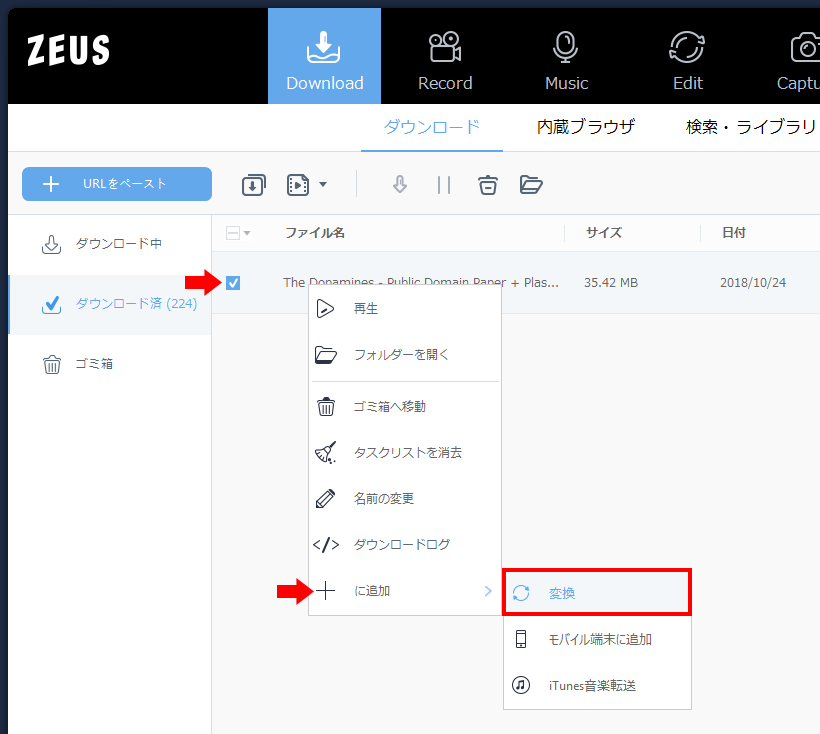
※録画したファイルの場合、Record タブで同様の操作をします。
※Editタブを開き、ファイルを追加 ボタンから追加する方法もあります。
手順2)編集画面を開く
Editタブに追加された動画の「編集」をクリックして、編集画面を開きます。
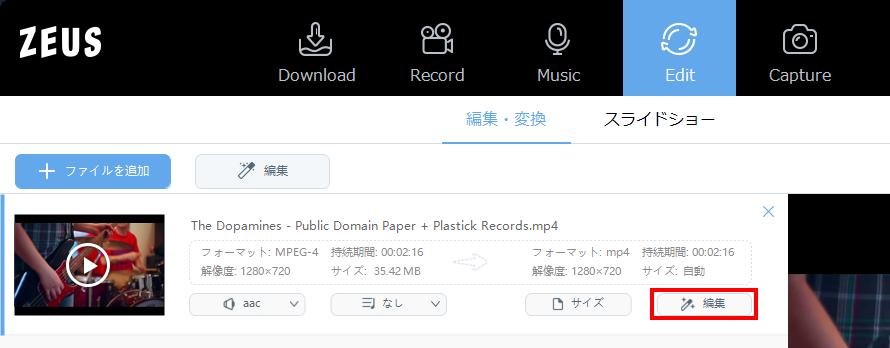
手順3)音量を調整します
編集画面の「効果」タブを開きます。
調整タブ内の「音量」で音量をより大きく、あるいはより小さく修正します。
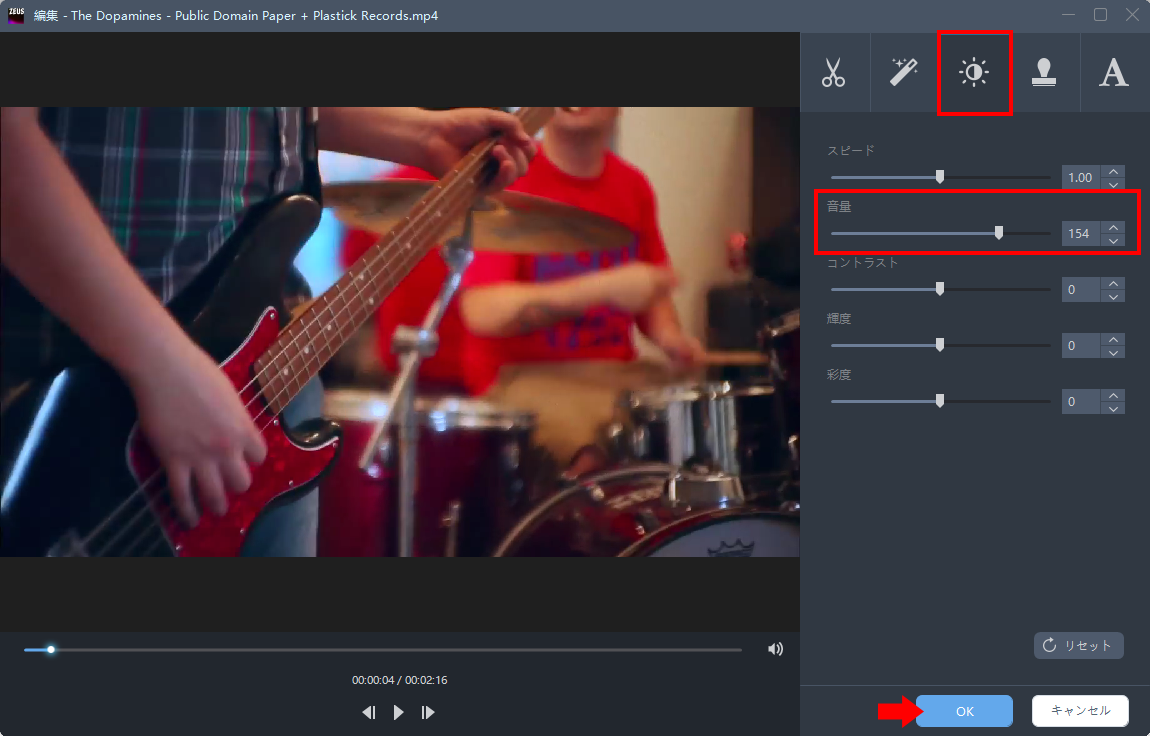
100 が元々の音量です。
数値を大きくすると音量が大きくなります。 ※2倍まで
数値を小さくすると音量が小さくなります。 ※無音まで
調整が完了したら、右下の「OK」ボタンで、編集画面を閉じます。
手順4)動画を保存します
メイン画面に戻ったら、画面右下の「変換」をクリックして、動画を保存します。
※保存した動画は新規になります。元ファイルは変更されません。
※保存の設定は、出力フォーマット等で変更します。ZEUS EDIT LITE では元ファイル準拠固定です。